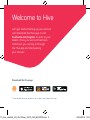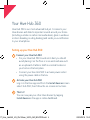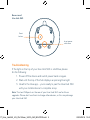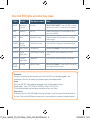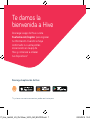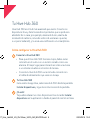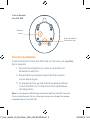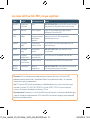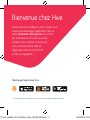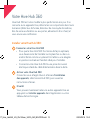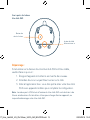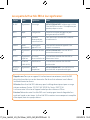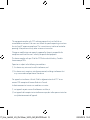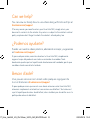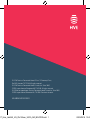Hive Hub 360
User guide
Guía del usuario | Guide d’utilisation
Connect your Hive devices
and look after your home with
our most advanced hub yet
Connectez vos appareils
Hive et surveillez votre
domicile avec notre Hub
le plus évolué à ce jour
3217_Hive_Hub360_UG_97x100mm_USCA_AW_MASTER.indd 2 22/02/2018 12:43
La page est en cours de chargement...
La page est en cours de chargement...
La page est en cours de chargement...
La page est en cours de chargement...
La page est en cours de chargement...
La page est en cours de chargement...
La page est en cours de chargement...
La page est en cours de chargement...

Bienvenue chez Hive
Commençons à configurer votre compte. Vous
n’avez qu’à télécharger l’application Hive ou
visiter hivehome.com/register pour entrer
vos informations. Une fois que votre
compte a été confirmé, vous pouvez
vous connecter par le biais de
l’application Hive et commencer
à relier vos appareils*.
*Si vous avez déjà un compte avec nous, ne vous occupez pas de cette étape.
Téléchargez l’application Hive:
3217_Hive_Hub360_UG_97x100mm_USCA_AW_MASTER.indd 11 22/02/2018 12:43

Installer votre Hive Hub 360:
1
Connecter votre Hive Hub 360
• Pour que le Hive Hub 360 fonctionne de façon optimale,
vous devez éviter de l’installer sur le plancher ou dans un
endroit fermé comme un placard. Un table ou une étagère
en position centrale est l’endroit idéal pour l’installer.
• Connectez votre Hive Hub 360 à une prise de courant
électrique à l’aide du câble d’alimentation dans la boîte.
2
Activer votre Hive Hub 360
Connectez-vous à l’appli Hive et à l’écran d’installation
des appareils, sélectionnez Hub 360, puis suivez les
instructions à l’écran.
3
Et voilà!
Vous pouvez maintenant relier vos autres appareils Hive en
appuyant sur Installer appareils dans l’application ou votre
tableau de bord en ligne.
Votre Hive Hub 360
Hive Hub 360 est notre modèle le plus perfectionné à ce jour. Il se
connecte à vos appareils Hive, détecte les sons importants dans toute
la maison (détecteur de fumée, détecteur de monoxyde de carbone,
bris de verre aux fenêtres ou aux portes, aboiements d’un chien) et
vous envoie une notification
3217_Hive_Hub360_UG_97x100mm_USCA_AW_MASTER.indd 12 22/02/2018 12:43

Dépannage:
Si la lumière sur le dessus de votre Hive Hub 360 est bleu stable,
veuillez faire ce qui suit:
1. Éteignez l’appareil et mettez-le en marche de nouveau.
2. Attendez de voir un voyant bleu tourner sur le Hub.
3. Allez à l’application Hive: vous êtes prêt à relier votre Hive Hub
360 à vos appareils mobiles pour compléter la configuration.
Note : Les deux ports USB situés à l’arrière du Hive Hub 360 sont destinés à de
futures améliorations. Évitez de les utiliser pour charger d’autres appareils, au
risque d’endommager votre Hive Hub 360.
Insérer le câble
d’alimentation ici
Vue à partir de la base
Hive Hub 360
Bouton de
réinitialisation
3217_Hive_Hub360_UG_97x100mm_USCA_AW_MASTER.indd 13 22/02/2018 12:43

Rappelez-vous Pour que vos appareils Hive fonctionnent correctement, votre Hub 360
devrait être branché et mis en état de marche. Doit être utilisé seulement avec le bloc et
le câble d’alimentation fournis.
Utilisation Votre Hive Hub 360 a été conçu pour le câblage domestique, et pour un usage
intérieur seulement. Entrée: 100~240VAC 50/60Hz. Sortie: 5VDC2.5A.
La distance entre l’utilisation et l’appareil ne doit pas être inférieure à 25 cm.
Entretien Débranchez votre Hive Hub 360 avant le nettoyage et tenez-le éloigné de l’eau
ou de tout liquide, en tout temps. Le Hive Hub 360 ne contient aucun composant susceptible
d’être réparé, donc n’essayez pas d’ouvrir.
Couleur Aspect Signification Notes
BLANC Clignotement Démarrage NE PAS DÉBRANCHER. Le démarrage initial de
Hive Hub 360 est en cours. Cette opération peut
prendre quelques minutes.
BLEU Toupie Configuration Suivez les instructions de l’appli Hive pour
configurer votre Hive Hub 360.
BLEU Continu Bluetooth
déconnecté pour
cause d’inactivité
Pour réinitialiser le Hive Hub 360, arrêtez-le
et redémarrez-le.
AMBRE Double
clignotement
Jumelage des
appareils Hive
Hive Hub 360 cherche des appareils Hive
auxquels se connecter.
VERT Clignotement
lent
Mise à jour en cours NE PAS DÉBRANCHER. Hive Hub 360 est
en train de se mettre à jour.
VIOLET Clignotement
simple lent
Activation/
désactivation du son
La surveillance sonore de Hive Hub 360 se
désactive ou s’active.
VIOLET 2 x continu
(à côté de Mic)
Son désactivé La surveillance sonore de Hive Hub 360
est désactivée.
ROUGE et
AMBRE
Clignotement Mode de
récupération
NE PAS DÉBRANCHER. Hive Hub 360 est en
train de rétablir ses paramètres d’origine.
Les voyants du Hive Hub 360 et leur signification:
3217_Hive_Hub360_UG_97x100mm_USCA_AW_MASTER.indd 14 22/02/2018 12:43
La page est en cours de chargement...

Can we help?
You can view our handy how-to-use videos along with hints and tips at
hivehome.com/support
If for any reason you need to return your Hive Hub 360, simply return your
box and its contents to the retailer. Any return is subject to the retailer’s refund
policy so please don’t forget to check the retailer’s refund policy too.
¿Podemos ayudarte?
Puedes ver nuestros videos prácticos, además de consejos y sugerencias
en hivehome.com/support
Si, por cualquier razón, necesitas devolver tu Hive Hub 360, simplemente
regresa la caja del producto con todo su contenido al vendedor. Toda
devolución queda sujeta a la política de devoluciones del vendedor, por lo que
no debes olvidar consultarla también.
Besoin d’aide?
Vous pouvez visionner nos tutoriels vidéo pratiques regorgeant de
trucs et d’astuces à hivehome.com/support
Si pour quelque raison que ce soit vous devez retourner votre Hive Hub 360,
retournez simplement votre boîte et son contenu au détaillant. Tout retour est
sujet à la politique de retour du détaillant, alors n’oubliez pas de vérifier aussi la
politique de retour du détaillant.
3217_Hive_Hub360_UG_97x100mm_USCA_AW_MASTER.indd 16 22/02/2018 12:43
La page est en cours de chargement...
-
 1
1
-
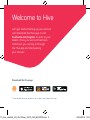 2
2
-
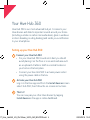 3
3
-
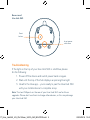 4
4
-
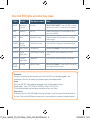 5
5
-
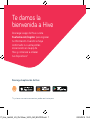 6
6
-
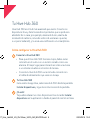 7
7
-
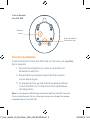 8
8
-
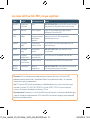 9
9
-
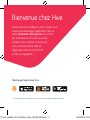 10
10
-
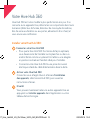 11
11
-
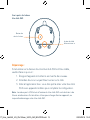 12
12
-
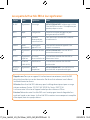 13
13
-
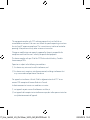 14
14
-
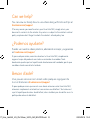 15
15
-
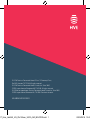 16
16
Hive Hub 360 Manuel utilisateur
- Taper
- Manuel utilisateur
dans d''autres langues
- English: Hive Hub 360 User manual
- español: Hive Hub 360 Manual de usuario